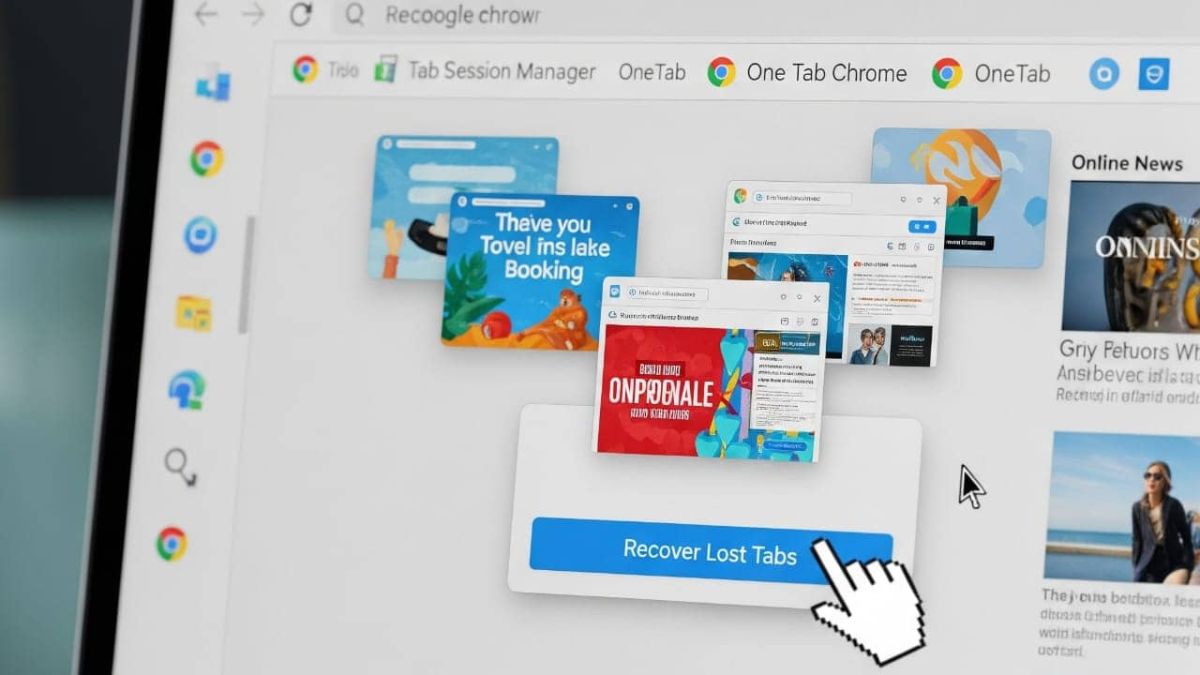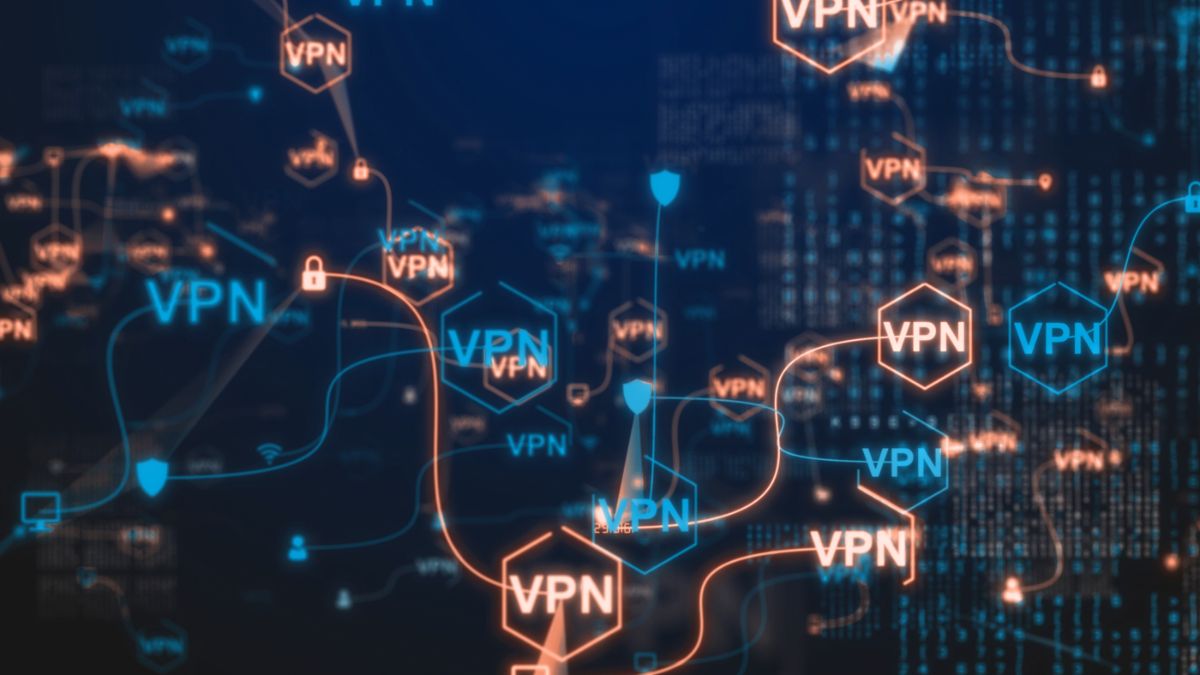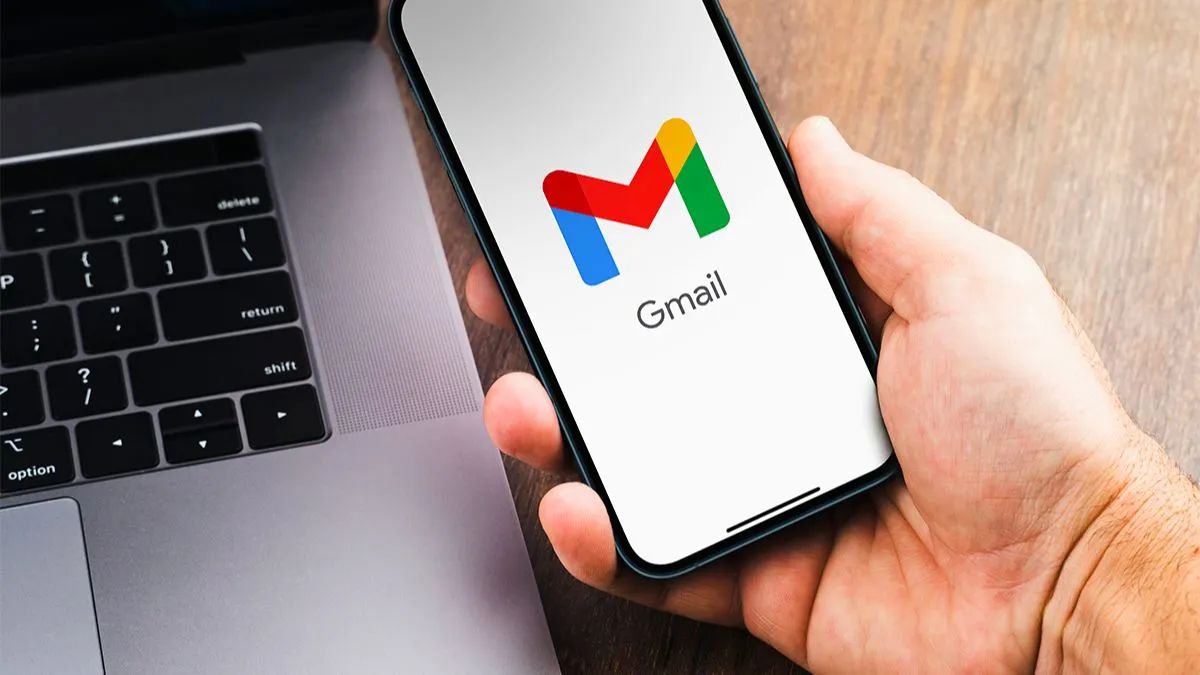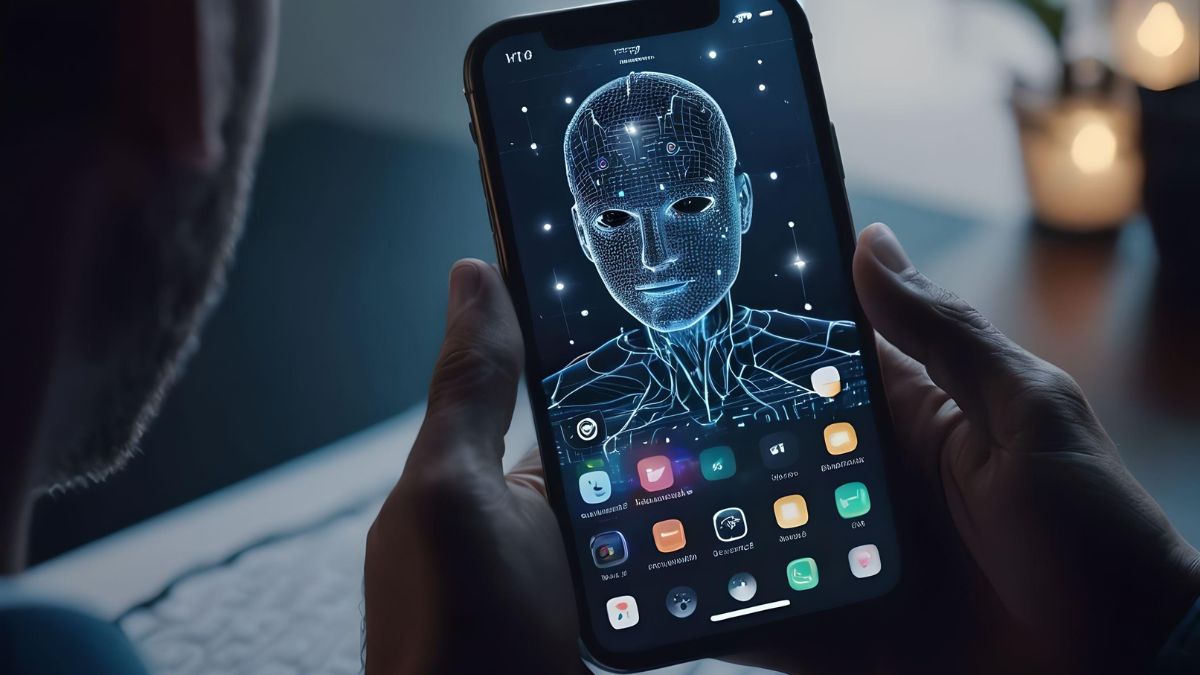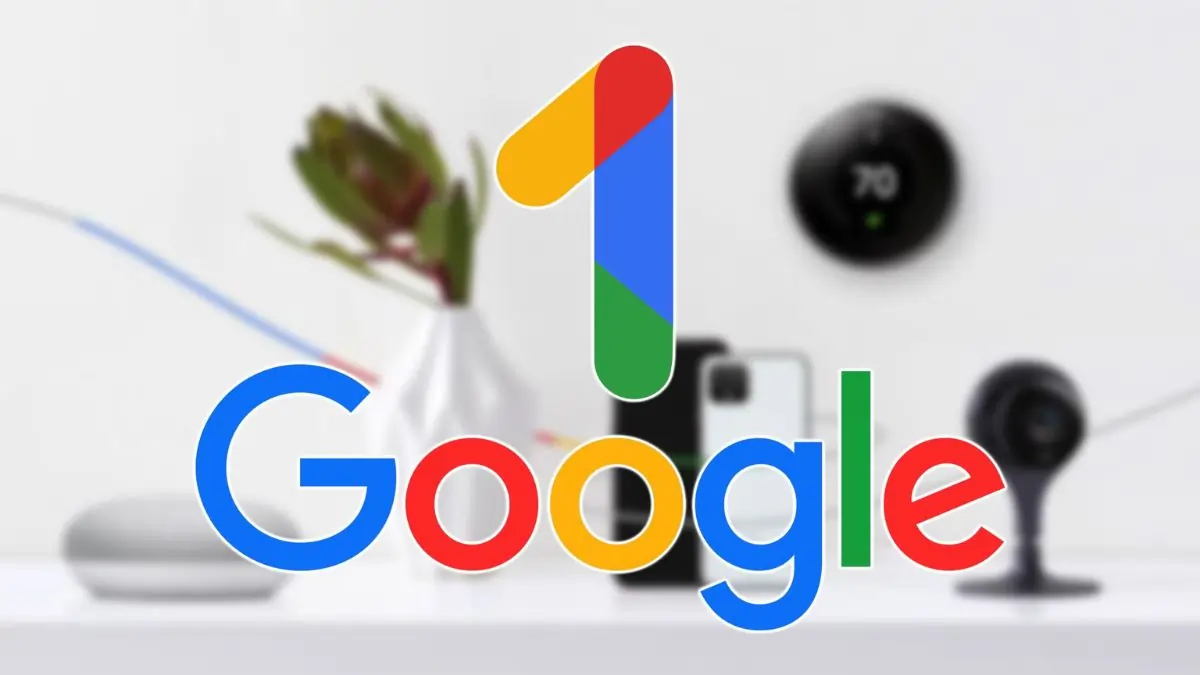Chrome Tab Recover: कई बार आपके साथ ऐसा हुआ होगा कि आप अपना कोई जरूरी काम Chrome ब्राउज़र में कर रहे हों और किसी कारण से या त्रुटिवश आपसे अपना Chrome टैब बंद हो जाए। या आप इसे किसी कारण से खो देते हैं। तब आपको पछताने के सिवाय कोई उपाय नहीं सूझता है। ऐसे में हम चाहकर भी अपने डेटा को वापस नहीं ला पाते हैं।
यह तभी संभव हो पाता है, जब आपके पास उसका कोई एक्सटेंशन या ऑटोसेव मौजूद हो। लेकिन अगर आपके पास ऐसी कोई तकनीक या जानकारी के अभाव में आप अपने डेटा को रिकवर नहीं कर पाते हैं, तो हम जानते हैं कि आप कैसे अपने डेटा को रिकवर कर सकते हैं। कौन से ऐसे एक्सटेंशन्स हैं जो आपकी इसमें मदद कर सकते हैं।
Chrome History
Chrome Tab Recover: यदि आपका डेटा या टैब जब किसी वजह से खो जाता है, या आपसे बंद हो जाता है, तो आप ऐसे में सबसे पहले अपने Chrome History को चेक कर सकते हैं। हिस्ट्री में जाने के बाद आप हाल की बंद की गई वेबसाइट/टैब की लिस्ट को चेक कर सकते हैं।
आप अपनी पिछली टैब को चुन सकते हैं। इसके अलावा आप अपने Chrome के Recently Closed सेक्शन को भी देख सकते हैं। सबसे पहले आप दाएं साइड के थ्री डॉट्स पर क्लिक करें > हिस्ट्री सेक्शन में जाएं > Recent Tabs पर क्लिक करें।
Chrome Data Recover आप ब्राउज़र सेटिंग में जाएं
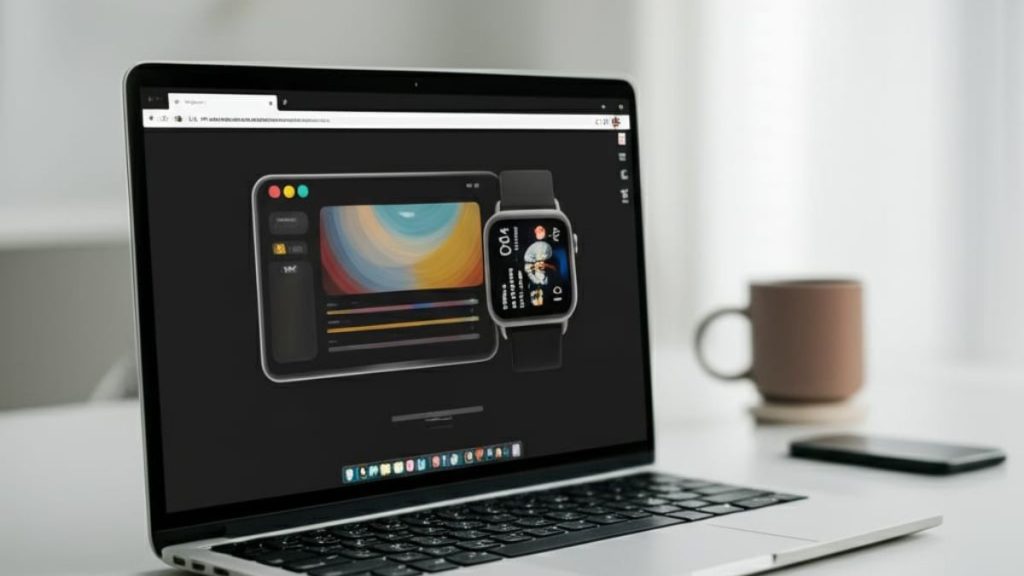
इसके बाद में On Startup या Startup में Continue पर क्लिक करें। इससे अगली बार ब्राउज़र खोलने पर आपकी पिछले सभी टैब अपने आप खुल जाएँगी। अतिरिक्त में एक और आसान सा तरीका है जो कि काफी कारगर हो सकता है। इसके लिए आपको अपने कीबोर्ड पर Windows के लिए Ctrl+Shift+T को दबाना है। Mac के लिए Command+Shift+T को दबाना है।
टैब को न रिकवर करने की स्थिति
टैब को न रिकवर करने की स्थिति में यदि आपने हर प्रकार के प्रयास किए हैं पर फिर भी आप खोई हुई टैब को नहीं रिकवर कर पा रहे हैं, तो आप ब्राउज़र को अपडेट या रिसेट कर सकते हैं। इससे भी आप अपने डेटा वापस ला सकते हैं।
एक्सटेंशन चेक करें
हां, एक्सटेंशन्स की भी मदद ले सकते हैं। आप अपने Chrome में ऐड-ऑन को अस्थाई रूप से बंद करके या डिसेबल करके देखें। इससे भी आपका डेटा रिकवर हो सकता है।
एक्सटेंशन की मदद
यदि आप हर प्रकार की कोशिश करके परेशान हो चुके हैं, इसका अर्थ यह भी हो सकता है कि आपके टैब में ऑटोसेव पहले से मौजूद नहीं था। ऐसी स्थिति में डेटा को लाना कठिन है। लेकिन आप भविष्य के लिए Chrome एक्सटेंशन्स को चुन सकते हैं, जो आपके डेटा को खोने नहीं देते हैं। इसमें मुख्य रूप से आप इन एक्सटेंशन्स की मदद ले सकते हैं
| एक्सटेंशन का नाम | मुख्य उपयोग |
|---|---|
| Session Buddy | टैब्स और सेशन्स को सेव व रीस्टोर करना |
| Tab Session Manager | टैब्स और विंडो की स्थिति सेव और रिकवर करना |
| OneTab | सभी खुली टैब्स को एक लिस्ट में बदलना और बाद में खोलना |
| Workona | टैब्स, सेशन्स और वर्कस्पेस को मैनेज व रिकवर करना |
| The Great Suspender | टैब्स को सस्पेंड और रिकवर करना |
पूरी विंडो को रिकवर करें
स्टक होने से कई बार जब हम किसी और सेक्शन पर क्लिक करते हैं तो गलती से पूरी विंडो को ही बंद कर देते हैं। ऐसे में सारे टैब वेबसाइट को एक-एक करके वापस लाना थोड़ा मुश्किल भरा काम होता है। आप चाहें तो पूरी विंडो को एक साथ ही वापस ला सकते हैं। इसके लिए आपको अपनी ब्राउज़र हिस्ट्री में जाकर X टैब या Restore Window पर क्लिक करना होता है। इससे आप पूरी विंडो को दुबारा से ला सकते हैं। इससे आपकी मेहनत और समय दोनों बचेंगे।
यह भी पढ़े: तुरंत फोन से हटाएं ये खतरनाक Apps, वरना हो सकता है बड़ा नुकसान!